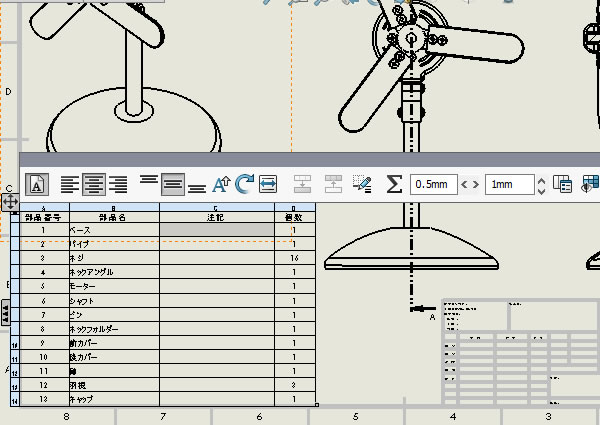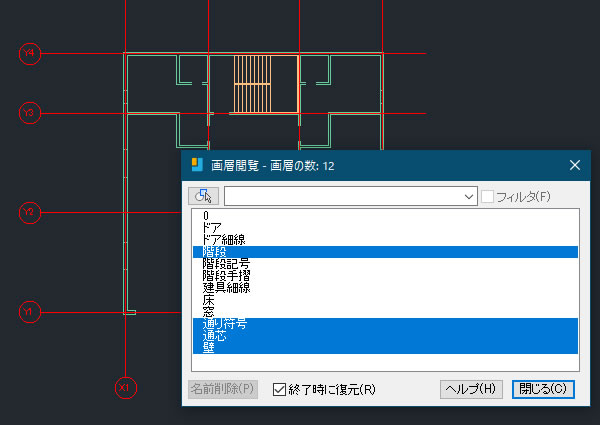
IJCAD超入門:どの画層になにが描いてあるか確認してみました
図面データのやり取りをしていると画層が増えて、オブジェクトがどの画層に描かれているかわからなくなることってありますよね?
[画層プロパティ管理]でON/OFFをして確認する方法もありますが、IJCADの[画層閲覧(LAYWALK)]コマンドを使うと、どの画層に何が描かれているか簡単に確認することができます。
[画層閲覧]コマンドを選択!
[画層閲覧]コマンドは[ホーム]タブの[画層]パネルにありました。
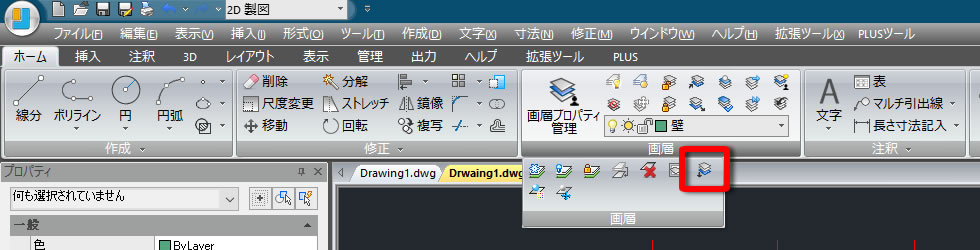
ダイアログボックスで表示状態を変える!
[画層閲覧]ダイアログボックスに画層名が一覧表示されました。
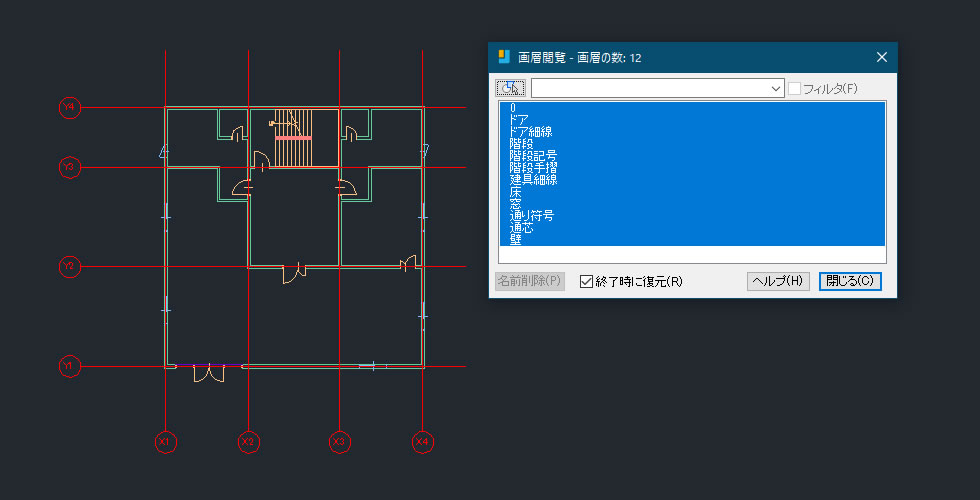
表示させたい画層名をクリックすると、画層名が青く反転表示されてオブジェクトが表示されました。
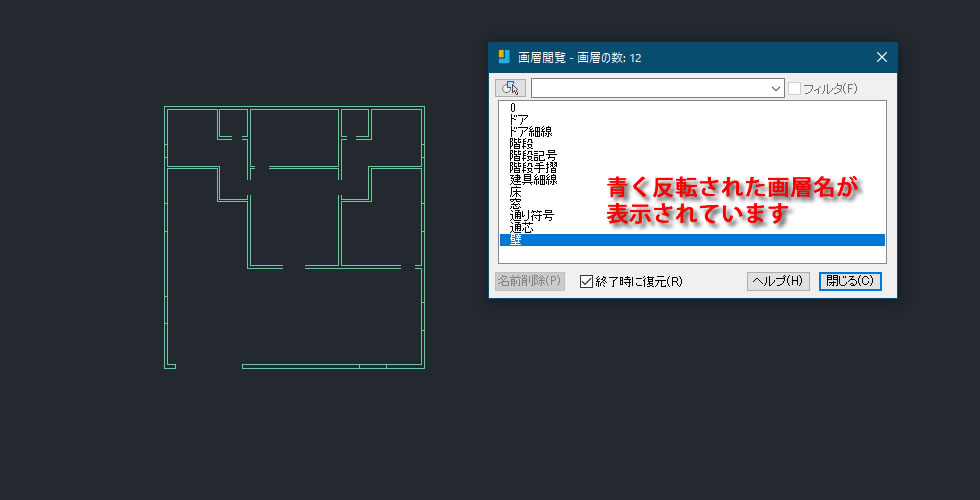
キーボードの[Ctrlキー]や[Shiftキー]を押しながらクリックすると、複数の画層を選択することもできました。
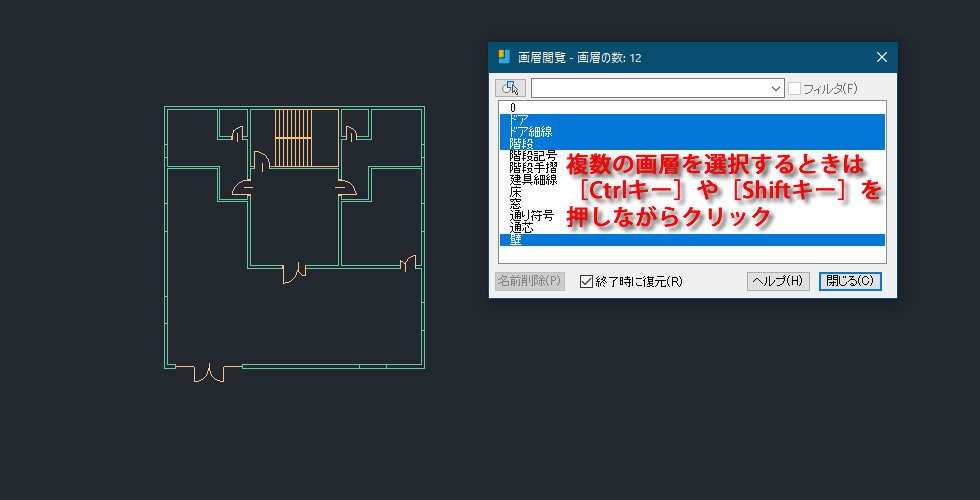
画層名をダブルクリックしたら画層名の左側にアスタリスクが表示されて、常に表示される画層に設定されました。他の画層名をクリックして青い反転表示でなくなってもオブジェクトは表示されたままです。
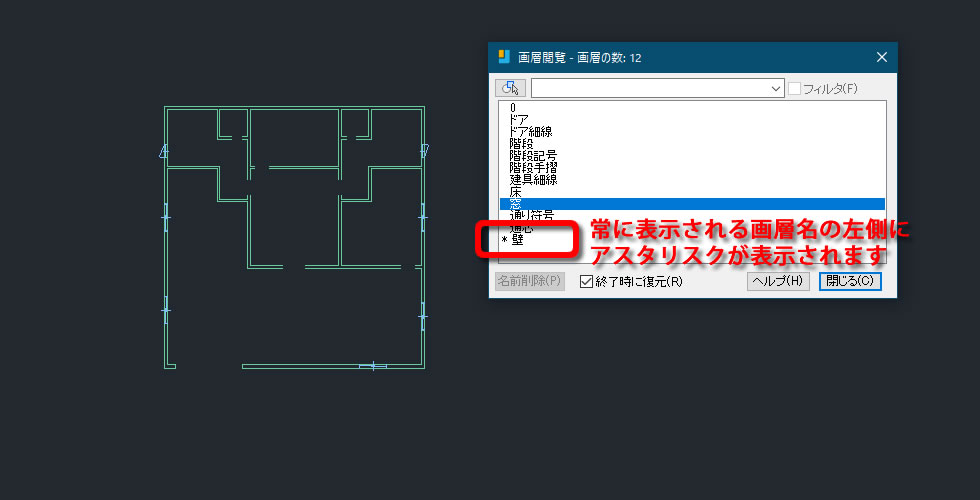
オブジェクトから画層を選択!
[画層閲覧]ダイアログボックスの[オブジェクトを選択]ボタンをクリックすると、クリックしたオブジェクトが描かれている画層を選択して表示できました。
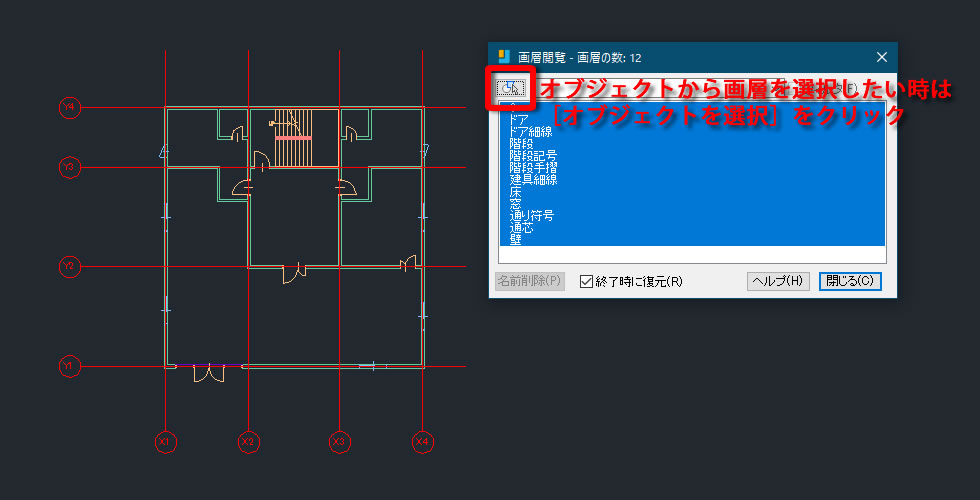
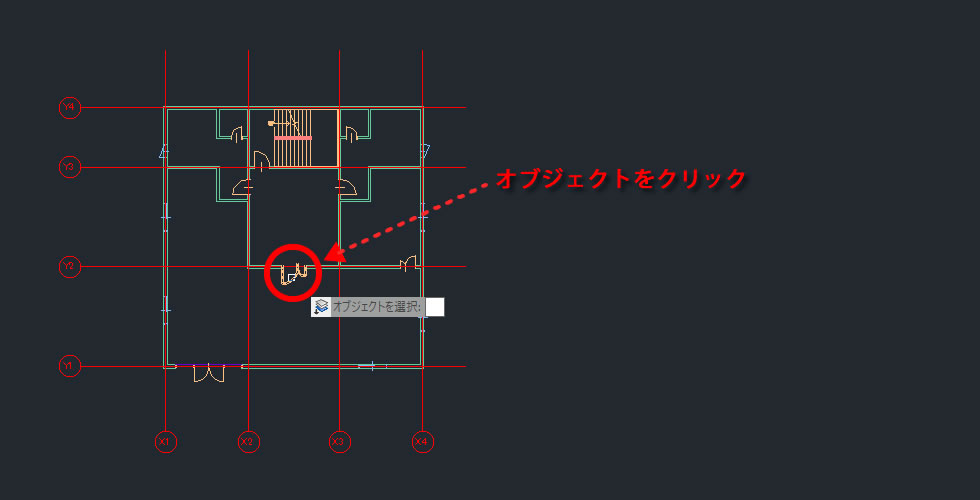
[閉じる]で終了!
[閉じる]をクリックすると、画層閲覧で選択している画層のみ表示されます。
[終了時に復元(R)]にチェックを入れて[閉じる]をクリックすると、画層閲覧コマンド実行前の表示状態に戻ります。
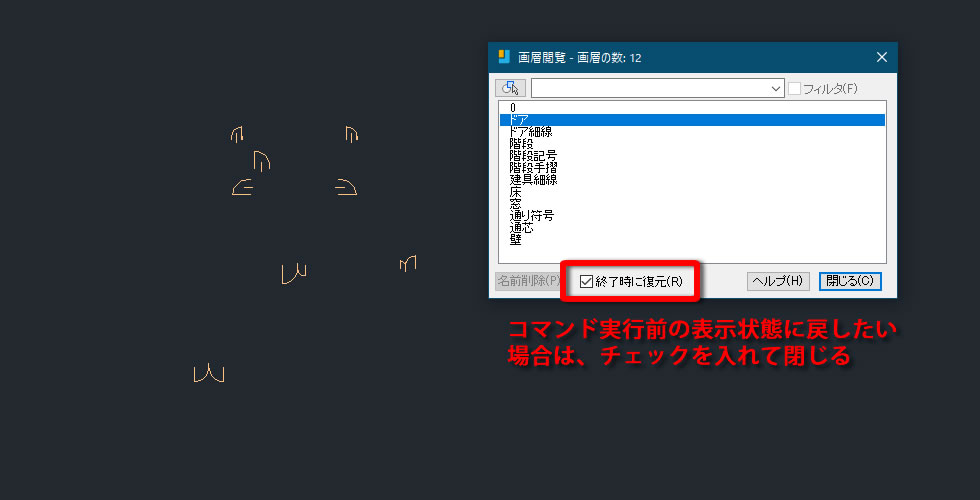
【動画で見てみましょう】